Prijungimas prie kompiuterio, Rinkmenų persiuntimas / tvarkymas, Atjungimas nuo kompiuterio – Acme V-150 User Manual
Page 11
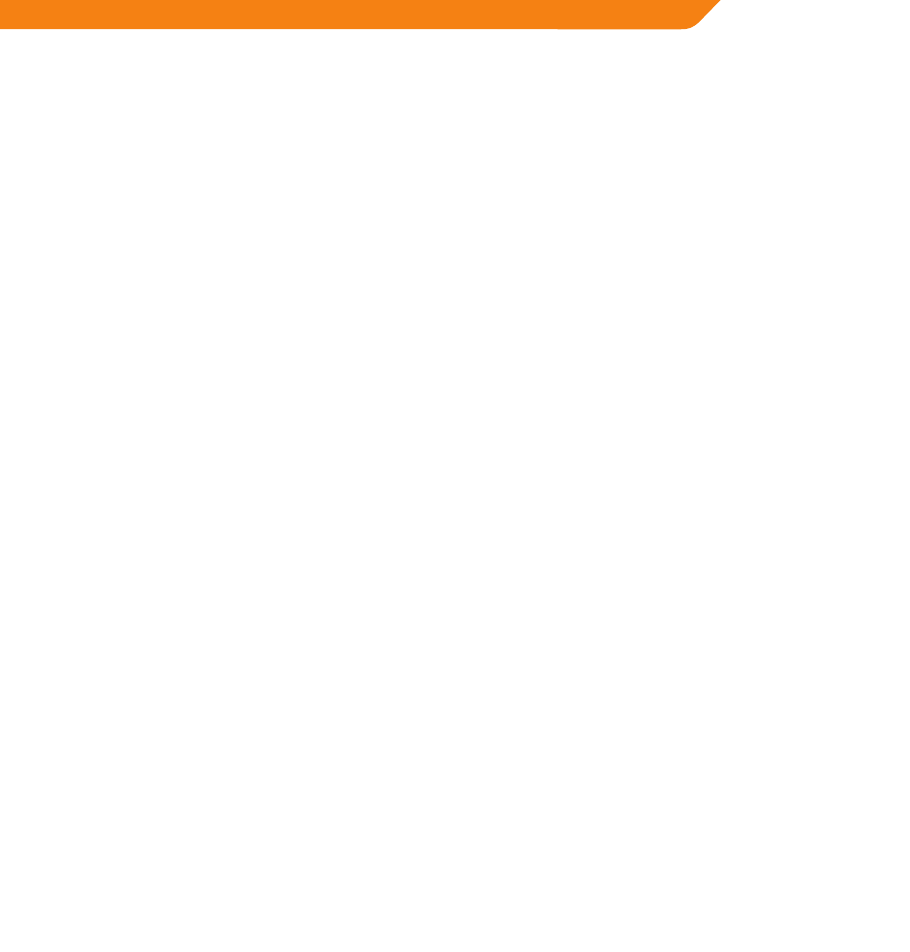
11
LT
Prijungimas prie kompiuterio
Prijunkite grotuvą prie kompiuterio naudodami pateikiamą USB laidą, kad:
• Perkeltumėte rinkmenas į grotuvą ar iš jo.
• Atliktumėte pagrindines rinkmenų tvarkymo procedūras.
Kai prijungsite grotuvą:
• Jūsų kompiuteris automatiškai atpažins grotuvą kaip keičiamąjį diską. Atidarius „My computer“, skyrelyje „Devices
with Removable Storage“ bus vaizduojama Jūsų grotuvo piktograma.
• Priklausomai nuo Jūsų įrangos konfigūracijos, pirmą kartą prijungus įrenginį, „Windows“ operacinei sistemai gali
prireikti kelių minučių, kad grotuvą atpažintų ir nustatytų.
Rinkmenų persiuntimas / tvarkymas
USB 2.0 jungtis leidžia lengvai persiųsti muziką iš kompiuterio į grotuvą ir atvirkščiai. Naudokite grotuvą taip, kaip
naudotumėte įprastą keičiamąjį diską, vykdydami paprasčiausias sistemines komandas.
Grotuve taip pat galite laikyti vaizdo rinkmenas, nuotraukas ar bet kurias kitas rinkmenas.
Jei Jums reikia papildomos pagalbos, kaip siųsti ir tvarkyti rinkmenas, skaitykite savo operacinės sistemos instrukciją
arba elektroninį pagalbos žinyną. Jei naudojate medijos tvarkymo programinę įrangą, pvz., „iTunes“, „WinAmp“ arba
„Windows Media Player“, skaitykite jų dokumentaciją.
Neatjunkite ar kitaip netrikdykite grotuvo rinkmenų persiuntimo metu – galite pažeisti ar panaikinti grotuvo
mikroprogramas ar rinkmenas.
Jei reikia išsamesnės informacijos ar pagalbos persiunčiant muziką ir sinchronizuojant su „Windows Media Player“ (WMP),
skaitykite su WMP pateikiamos pagalbos skyrių (spustelėkite „Help“ > „Synchronizing Content to Devices“).
Atjungimas nuo kompiuterio
Grotuvą atjunkite pagal toliau pateikiamas instrukcijas, kad išvengtumėte duomenų praradimo ar rinkmenos /
mikroprogramų sugadinimo.
Microsoft Windows
1. Dukart spustelėkite užduočių juostos apačioje, dešinėje, esančią žalią rodyklę („Safely Remove Hardware“).
2. Saugiai pašalinti įrangą: iš sąrašo išsirinkite „USB Mass Storage Device “ ir spauskite „Stop “.
Sustabdyti įrenginį“: iš sąrašo išsirinkite „USB Mass Storage Device “ ir spauskite „OK“.
3. Atsidarius langui „Safe to Remove Hardware“, spustelėkite mygtuką „OK“ ir atjunkite USB laidą nuo grotuvo ir
kompiuterio.
Macintosh OS X
1. Paieškos lango kairėje pusėje raskite reikiamą disko pašalinimo piktogramą.
2. Spustelėkite disko pašalinimo piktogramos dešinėje esančią rodyklę „Eject“.
3. Nuo grotuvo ir kompiuterio atjunkite USB laidą.
